随着互联网的普及,路由器已成为家庭网络的必备设备之一。然而,对于初次接触路由器的人来说,设置路由器可能是一项令人困惑的任务。本文将以常见路由器的设置方法为主题,为大家提供一份简易教程,帮助大家轻松完成路由器的设置。
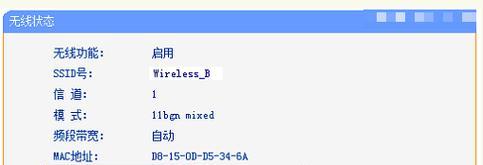
一、准备工作:连接和登录
在开始设置路由器之前,我们需要先准备好相关材料,并确保路由器与电脑或手机等设备连接正常。接下来,我们需要登录路由器的管理界面,通常通过在浏览器中输入“192.168.1.1”或“192.168.0.1”来进入路由器的管理页面。
二、修改管理员密码:保护路由器安全
设置好路由器的管理员密码非常重要,它能有效保护路由器不被未授权人员访问或篡改设置。在管理界面中找到“修改密码”选项,输入当前密码后输入新密码并确认即可完成修改。
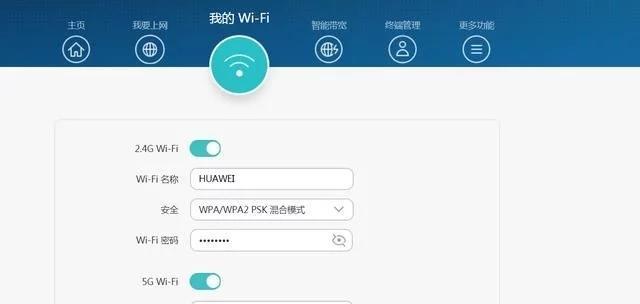
三、配置无线网络名称(SSID)和密码:保护无线网络安全
为了保护无线网络的安全,我们需要设置一个独特的无线网络名称(SSID)和密码。在管理界面中找到“无线设置”选项,输入您想要设置的SSID和密码,并确认保存即可。
四、设置无线网络加密方式:加固无线网络安全
选择适合自己的无线网络加密方式也是保护无线网络安全的重要一环。常见的加密方式有WPA/WPA2和WEP,我们可以在管理界面的“无线设置”选项中找到相应的设置项进行选择。
五、启用MAC地址过滤:限制设备访问
通过启用MAC地址过滤,我们可以限制允许连接到路由器的设备。在管理界面中找到“MAC地址过滤”选项,将需要允许或禁止的设备的MAC地址添加到相应的列表中,并确认保存。
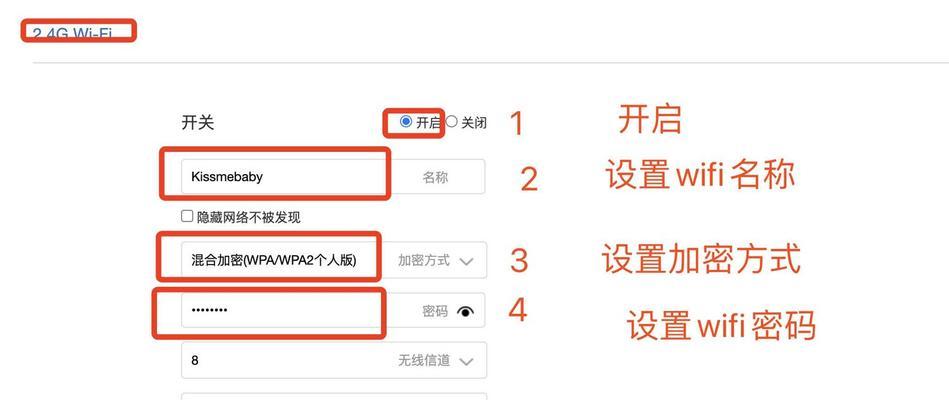
六、配置DHCP服务器:自动分配IP地址
配置DHCP服务器可以自动为设备分配IP地址,避免手动设置IP地址的繁琐操作。在管理界面中找到“DHCP服务器”选项,选择启用DHCP服务器并设置起始IP地址和结束IP地址即可完成配置。
七、设置端口转发:实现远程访问
如果我们需要远程访问某些设备,例如摄像头或文件服务器,就需要设置端口转发。在管理界面中找到“端口转发”选项,输入需要转发的端口和设备的IP地址即可完成设置。
八、开启UPnP:自动配置端口转发
如果我们不想手动配置端口转发,可以开启UPnP(通用即插即用协议)。在管理界面中找到“UPnP”选项,选择启用UPnP即可。
九、设置家长控制:管理上网时间和内容
通过设置家长控制,我们可以限制孩子上网的时间和访问的内容,保护他们的健康成长。在管理界面中找到“家长控制”选项,根据需求进行相应的设置。
十、调整信号强度和频段:优化无线网络
如果您发现无线网络信号不稳定或覆盖范围不够广,可以调整路由器的信号强度和频段。在管理界面中找到“无线设置”选项,调整相应的参数并确认保存即可。
十一、升级路由器固件:获取新功能和修复漏洞
定期升级路由器固件是保持路由器正常运行和安全性的重要措施。在管理界面中找到“系统设置”或“固件升级”选项,选择检查更新或手动上传固件进行升级。
十二、配置VPN服务器:保障网络安全性
如果您需要在外部网络中访问家庭网络,可以配置VPN服务器来确保数据传输的安全性。在管理界面中找到“VPN”选项,按照相应的步骤进行配置。
十三、设置QoS:优化网络质量
通过设置QoS(服务质量),我们可以优先保证一些重要的应用程序或设备的网络质量,提高网络的稳定性和流畅性。在管理界面中找到“QoS”选项,按照提示进行设置。
十四、备份和恢复路由器配置:防止设置丢失
为了防止路由器配置丢失或出现问题后无法恢复,我们可以定期备份路由器的配置文件,并在需要时进行恢复。在管理界面中找到“系统设置”或“备份与恢复”选项,按照相应的指引进行操作。
十五、轻松完成路由器设置
通过以上一步步的设置方法,我们可以轻松地完成常见路由器的设置。合理配置路由器不仅能提供稳定便捷的上网体验,还能保障家庭网络的安全性。希望本文的简易教程能够帮助到大家,让大家能够更好地利用和管理自己的路由器。


